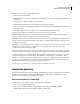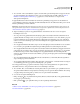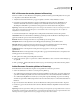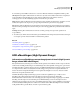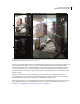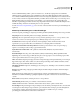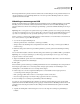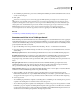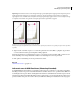Operation Manual
82
PHOTOSHOP CS4 GEBRUIKEN
Afbeeldingen openen en importeren
Opmerking: Met de kleurtooncurve en het histogram brengt u gewoonlijk beperkte wijzigingen aan van punt tot punt en
wordt geprobeerd de wijzigingen over de punten te egaliseren. Als u de optie Hoek selecteert nadat u een punt hebt
ingevoegd in de curve, wordt de limiet verwijderd en wordt geen egalisering toegepast wanneer u een tweede punt invoegt
en verplaatst. U ziet dat de curve gehoekt wordt op het punt waar de optie Hoek is toegepast.
De kleurtooncurve en het histogram aanpassen met de optie Hoek
A. Een punt invoegen en de optie Hoek selecteren. B. Als u het nieuwe punt aanpast, maakt u de curve gehoekt op het punt waar de optie Hoek
is gebruikt.
5 (Optioneel) Als u de kleurtoonopties voor 32 bits wilt opslaan als een bestand, klikt u op Opslaan. Typ een naam
voor het bestand in het dialoogvenster Opslaan en klik op Opslaan.
U kunt het bestand met de opgeslagen kleurtoonoptie voor 32 bits later opnieuw gebruiken. Klik op Laden als u een
andere afbeelding met 32 bits per kanaal wilt omzetten in een afbeelding met 8 of 16 bits per kanaal.
6 Klik op OK om de afbeelding met 32 bits per kanaal om te zetten.
Zie ook
“Overzicht van curven” op pagina 183
Informatie over de HDR Kleurkiezer (Photoshop Extended)
In de HDR Kleurkiezer kunt u kleuren op nauwkeurige wijze weergeven en selecteren voor gebruik in 32-bits HDR-
afbeeldingen. Net als in de gewone Adobe Kleurkiezer kunt u een kleur selecteren door op een kleurveld te klikken en
de schuifregelaar aan te passen. Met de schuifregelaar Intensiteit kunt u de helderheid van een kleur aanpassen aan de
intensiteit van de kleuren in de HDR-afbeelding waarmee u werkt. In het voorvertoningsgebied kunt u stalen van een
geselecteerde kleur weergeven om te zien hoe deze bij verschillende belichtingen en intensiteiten wordt weergegeven.
A B